Wix Stores: הסבר על נתוני האנליטיקס של החנות שלכם
7 דקות
מאמר זה מסביר כיצד להיעזר בנתוני האנליטיקס של החנות כדי לשפר את הביצועים שלה. האנליטיקס כוללים נתונים על מכירות מוצרים ועל המרות, ותוכלו ללמוד באמצעותם על המגמות במכירות ועל התנהגות הלקוחות.
הנתונים האלה יעזרו לכם לקבל החלטות עסקיות מושכלות. לדוגמה, אם שמתם לב שלמוצר מסוים יש הרבה צפיות אבל מעט מכירות, תוכלו לשנות את התמחור או לשפר את תיאור המוצר כדי להגדיל את מספר ההמרות.
העמוד Store Analytics (נתוני האנליטיקס של החנות) נמצא במקטע Analytics תחת Sales (מכירות) בדאשבורד של האתר.
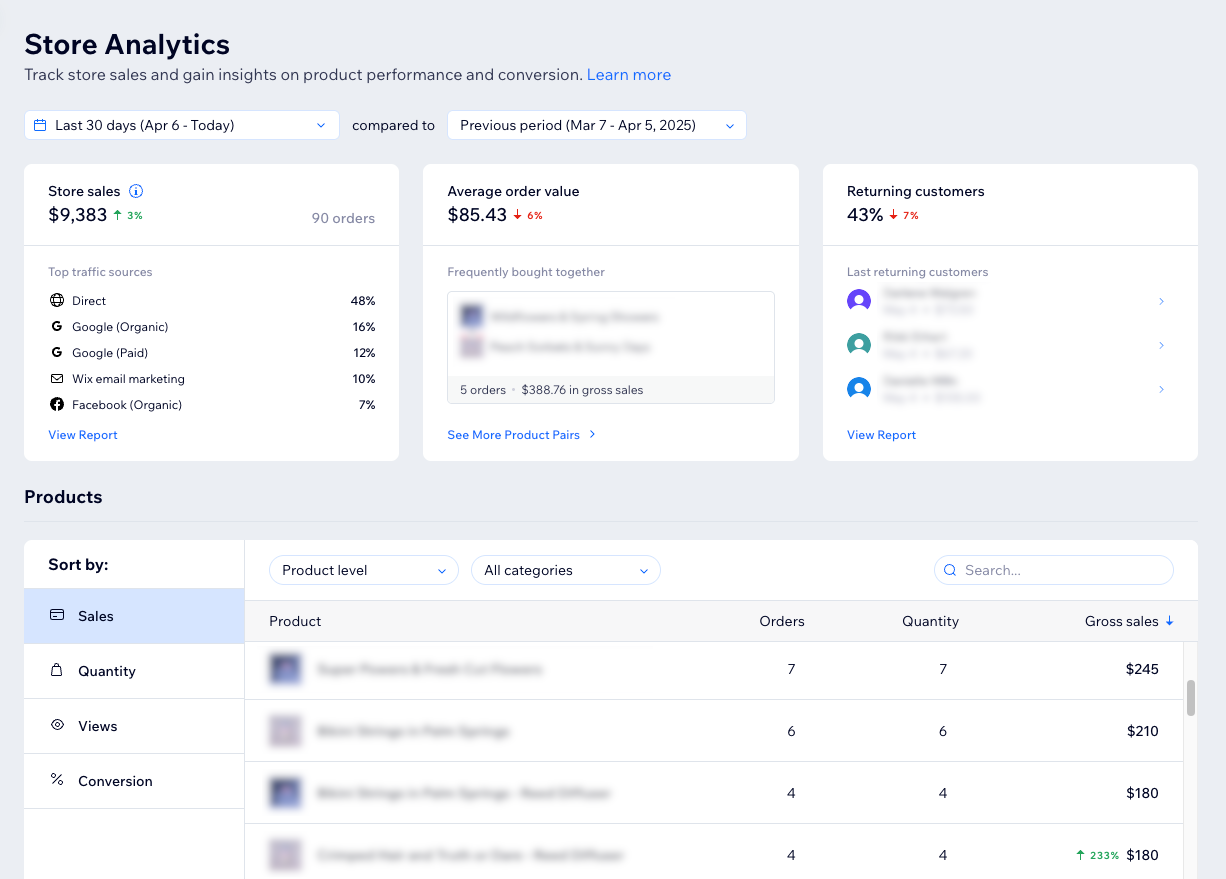
טיפים:
- הקליקו על התפריט הנפתח של אלמנט בחירת התאריכים בחלק העליון כדי לשנות את פרק הזמן שממנו הנתונים נלקחים (ברירת המחדל היא 30 הימים האחרונים). אחר כך השתמשו בתפריט הנפתח הבא כדי להשוות את הנתונים לפרק זמן זהה בשנה הקודמת או בחודש הקודם (לדוגמה, ל-30 הימים הקודמים).

- הקליקו על View Report (צפייה בדוח) בכל אחד מהמקטעים כדי לראות דוח מפורט על הפעילות הרלוונטית.
נתונים סטטיסטיים מרכזיים
המקטע הראשון בעמוד ה-Store Analytics מציג נתונים סטטיסטיים על המכירות, על הערך הממוצע להזמנה ועל הלקוחות החוזרים. מעקב אחרי הנתונים האלה יאפשר לכם כדי להבין את מצב המכירות בחנות שלכם ולזהות מגמות.
Store sales – המכירות בחנות
המקטע Store sales מציג נתונים על המכירות שבוצעו דרך Wix Stores. בחלק העליון שלו מוצג סכום המכירות הכולל, לפני ניכוי החזרים כספיים, דמי משלוח ועמלות שהלקוחות ישלמו או שכבר שילמו. אם הזמנה מסוימת עדיין לא שולמה (אבל גם לא בוטלה על ידי הלקוח), היא תיכלל בנתוני המכירות של החנות.
לצד סכום המכירות הכולל מופיע מספר ההזמנות שבוצעו. בהמשך המקטע, האלמנט Top traffic sources (מקורות הגעה מובילים) מראה את האתרים שהלקוחות ביקרו בהם לפני שהגיעו לעמוד של החנות.
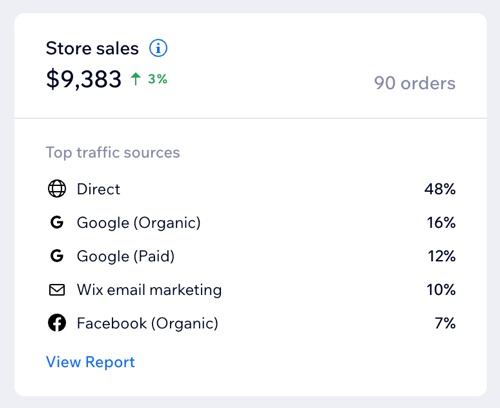
שימו לב:
המקטע Store sales כולל נתונים רק על מכירות שבוצעו דרך Wix Stores. יכול להיות שיש לכם מכירות נוספות שבוצעו דרך Bookings, Subscriptions ומקורות אחרים. בעמוד סקירה כללית על המכירות תוכלו לראות כל המכירות של האתר.
Average order value– הערך הממוצע להזמנה
כדי לחשב את הערך הממוצע להזמנה, מחלקים את סך כל המכירות במספר ההזמנות הכולל. כאן תוכלו גם לראות אילו מוצרים נמכרים לעיתים קרובות יחד, כמה הזמנות בוצעו לכל זוג מוצרים כזה ומה ערך המכירות ברוטו שלו.
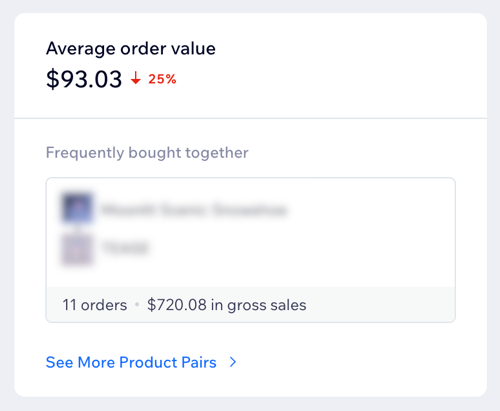
טיפ
הקליקו על See More Product Pairs (צפייה בזוגות מוצרים נוספים) כדי לראות עוד מוצרים פופולריים שנמכרים יחד לעיתים קרובות.
Returning customers – לקוחות חוזרים
המקטע Returning customers מציג את הלקוחות שקנו מהחנות גם במהלך פרק הזמן שנבחר וגם בעבר. רשימת הלקוחות החוזרים מסודרת לפי תאריך ההזמנה הקודמת, מהחדש אל הישן ביותר, עם הסכום שהלקוח או הלקוחה הוציאו בהזמנה הקודמת.
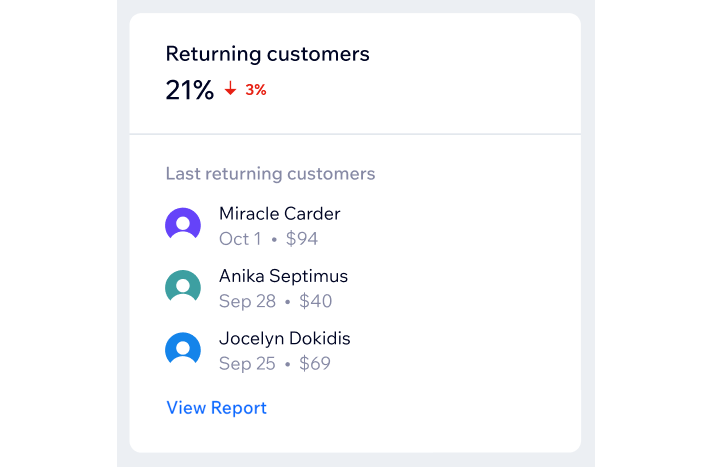
Products – מוצרים
במקטע הזה אפשר לראות את המכירות של כל מוצר, כולל מספר ההזמנות, סך המכירות, ההכנסות נטו ועוד. לדוגמה, אפשר לראות מהו המוצר הנמכר ביותר, או לאיזה מוצר היו הכי הרבה צפיות באתר.
השתמשו באפשרות Sort by (מיון לפי) כדי לבחור איך למיין את המוצרים:
- Sales (מכירות): מיון לפי המוצרים הנמכרים ביותר לפי סך מכירות ברוטו.
- Quantity (כמות): מיון לפי מספר הפריטים שנמכרו.
- Views (צפיות): מיון לפי מספר הצפיות בעמוד המוצר.
- Conversion (המרה): מיון לפי אחוז הביקורים שהסתיימו ברכישה מתוך סך כל הביקורים שבהם גולשים צפו במוצר.
הקליקו על התפריט הנפתח Product level (רמת הספציפיות) כדי לבחור בין הצגת הנתונים לפי מוצרים (למשל, חולצות) או לפי וריאציות של מוצרים (למשל, חולצה שחורה במידה M). אפשר גם לסנן לפי קטגוריות של מוצרים בעזרת התפריט הנפתח All categories (כל הקטגוריות) (למשל, להציג רק חולצות). לפרטים נוספים על יצירת מאפייני מוצרים
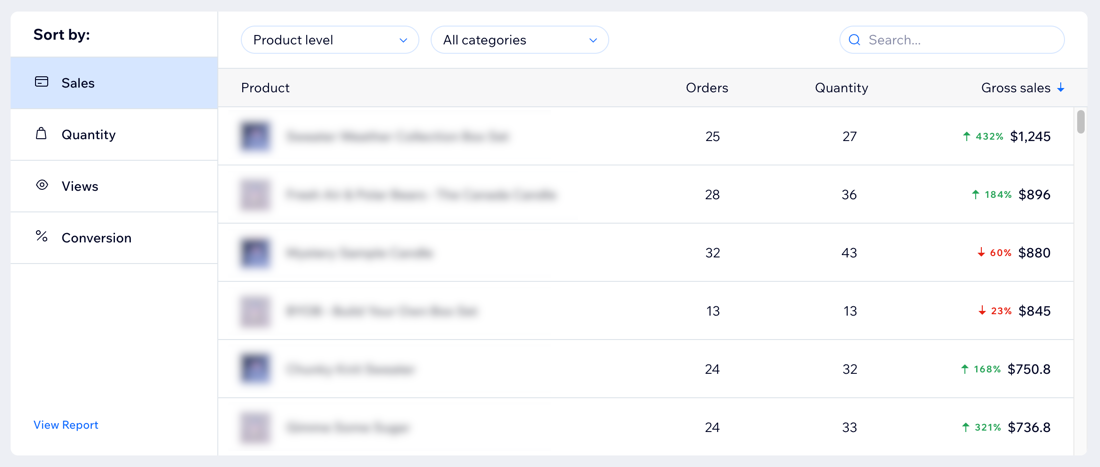
טיפ
כברירת מחדל, המוצרים ממוינים מהערך הגבוה ביותר לנמוך ביותר במדד שבחרתם. הקליקו על הכותרת עם החץ כדי לשנות את המיון.


Conversion funnel –משפך ההמרות
משפך ההמרות מראה כמה ביקורים באתר הובילו לרכישות. הבנת הפער בין מספר הגולשים באתר לבין מספר הרכישות שבוצעו בפועל תעזור לכם לקבל תמונה ברורה יותר של האפקטיביות של האתר.
בחלק העליון של המקטע אפשר לבחור לראות את שיעור ההמרה של גולשים שביקרו באתר דרך Desktop (מחשב), Mobile (מובייל) או All (כולם).
אפשר להשוות את שיעור ההמרה הכולל ואת שיעורי ההמרה בכל שלב של המשפך בין האתר שלכם לאתרים דומים בקטגוריה ובמיקום שלכם. אייקון של לייק  אומר שאתם במצב טוב יותר מאתרים אחרים, ואייקון של מפתח ברגים
אומר שאתם במצב טוב יותר מאתרים אחרים, ואייקון של מפתח ברגים  אומר שיש מה לשפר בשלב הזה של המשפך.
אומר שיש מה לשפר בשלב הזה של המשפך.
 אומר שאתם במצב טוב יותר מאתרים אחרים, ואייקון של מפתח ברגים
אומר שאתם במצב טוב יותר מאתרים אחרים, ואייקון של מפתח ברגים  אומר שיש מה לשפר בשלב הזה של המשפך.
אומר שיש מה לשפר בשלב הזה של המשפך.
שלבי המשפך כוללים:
- Site sessions: מספר הביקורים באתר. ביקור מתחיל כשגולש או גולשת מגיעים לאתר ומסתיים אחרי 30 דקות של חוסר פעילות.
- Viewed product (צפייה במוצר): אחוז הביקורים שבהם הגולשים צפו במוצרים מתוך כלל הביקורים באתר.
- Added to cart (הוספה לעגלה) : אחוז הביקורים שבהם הגולשים הוסיפו מוצרים לעגלה מתוך כלל הביקורים שבהם הם צפו במוצרים.
- Reached checkout (הגעה לשלב התשלום): אחוז הביקורים שבהם הגולשים הגיעו לשלב התשלום מתוך כלל הביקורים שבהם הם הוסיפו מוצר לעגלה.
- Converted sessions (ביקורים שהסתיימו בהמרה): אחוז הביקורים שהסתיימו בהמרה מתוך כלל הביקורים באתר. במילים אחרות, אחוז הביקורים באתר שבסופם נרכשו מוצרים בפועל.
הערה: מדובר רק ברכישות של מוצרים מ-Wix Stores. רכישות שמקורן באפליקציות אחרות (לדוגמה, הזמנת מפגש דרך Wix Bookings) לא ייספרו כאן כביקורים שהסתיימו בהמרה.
טיפ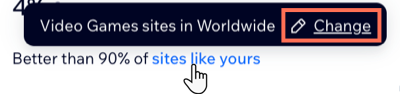
אתם יכולים לשנות את הקטגוריה והמיקום של האתר כדי להשוות אותו רק לאתרים הרלוונטיים ביותר. כדי לעשות את זה, עברו עם העכבר מעל sites like yours (אתרים כמו שלכם) והקליקו על Change (שינוי). עדכנו את הנתונים בתפריטים הנפתחים Site categorie (קטגוריית האתר) ו-Location (מיקום), ואז הקליקו על Done (סיום).
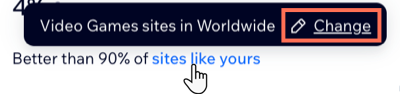
משפך העגלות שננטשו
משפך העגלות שננטשו מראה כמה עגלות הגיעו לכל שלב ואת הערך הכולל שלהן. היעזרו במידע הזה כדי לזהות בעיות פוטנציאליות בתהליך התשלום ולראות איפה אתם עומדים בהשוואה לאתרים דומים.
שלבי המשפך כוללים:
- All carts (כל העגלות): המספר הכולל של עגלות שנוצרו.
- Abandoned carts (עגלות שננטשו): מספר העגלות שלא עברו את שלב התשלום.
- Can be recovered (אפשר לשחזר): עגלות נטושות שאפשר לשחזר אותן באמצעות יצירת קשר עם הלקוח.
- Recovered carts (עגלות ששוחזרו): עגלות שננטשו אבל בסופו של דבר נרכשו (כלומר, הלקוח חזר והשלים את רכישת המוצרים שבעגלה).
הערה: לא תראו את השלב הזה אם לא הפעלתם מיילים אוטומטיים על עגלות שננטשו.
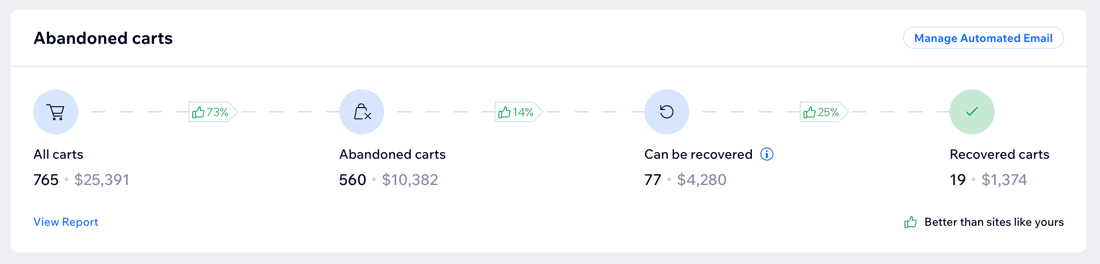
שחזור העגלות שננטשו מאפשר להגדיל את המכירות:
הגדירו מייל אוטומטי כדי להזכיר ללקוחות את העגלות הנטושות שלהם. הם יקבלו מייל אישי עם הפריטים שהם השאירו בעגלה ולינק להשלמת הרכישה.
שאלות נפוצות
הקליקו על השאלות למטה כדי לקרוא פרטים נוספים על Store Analytics.
מה המשמעות של המונחים בסקירה הכללית?
מה מייצגים האחוזים?
למה לא רואים את המוצרים שנמכרים לעיתים קרובות יחד במקטע של הערך הממוצע להזמנה?
למה לא רואים את כל המוצרים בטבלת המוצרים?
האם אפשר לראות נתונים על המלאי בחנות בסקירה הכללית הזו?

